L'éclairage IR de la caméra d'extérieur Alert 700e ou 750e est contrôlé automatiquement par des capteurs de lumière. Par défaut, la sélection automatique est activée, mais le logiciel Alert Commander propose une option permettant de désactiver l'éclairage IR.
-
Lancez Alert Commander et sélectionnez le bouton Paramètres.
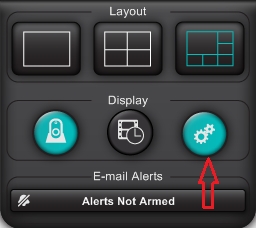
-
Sélectionnez le menu déroulant Caméras dans le menu des paramètres. Si plusieurs caméras sont connectées, sélectionnez la caméra que vous souhaitez contrôler.
REMARQUE: les paramètres de chaque caméra sont contrôlés individuellement.
-
Cliquez sur le menu Avancé et accédez à la section Image vidéo.
-
Dans la liste déroulante Vision nocturne, les options Automatique ou Désactivé permettent de contrôler l'éclairage IR.
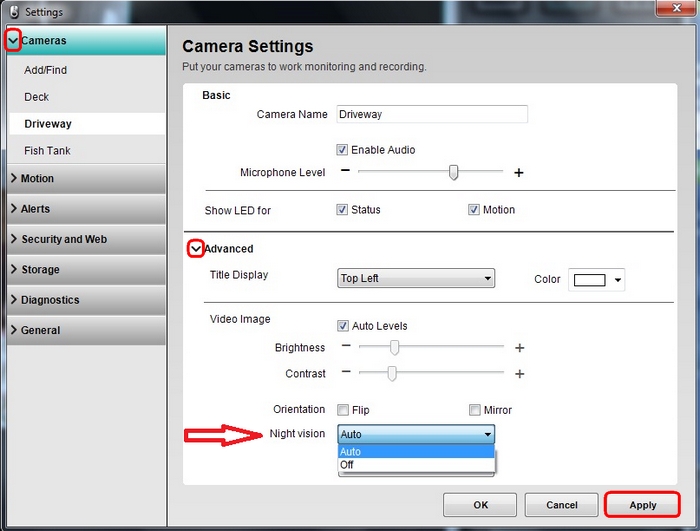
-
Cliquez sur le bouton Appliquer pour enregistrer le paramètre.
Remarque importante : L’outil de mise à jour du micrologiciel n’est plus pris en charge ni maintenu par Logitech. Nous recommandons vivement d’utiliser Logi Options+ pour les dispositifs Logitech pris en charge. Nous sommes là pour vous aider pendant cette transition.
Remarque importante : Logitech Preference Manager n’est plus pris en charge ni maintenu par Logitech. Nous recommandons vivement d’utiliser Logi Options+ pour les dispositifs Logitech pris en charge. Nous sommes là pour vous aider pendant cette transition.
Remarque importante : Logitech Control Center n’est plus pris en charge ni maintenu par Logitech. Nous recommandons vivement d’utiliser Logi Options+ pour les dispositifs Logitech pris en charge. Nous sommes là pour vous aider pendant cette transition.
Remarque importante : L’utilitaire de connexion Logitech n’est plus pris en charge ni maintenu par Logitech. Nous recommandons vivement d’utiliser Logi Options+ pour les dispositifs Logitech pris en charge. Nous sommes là pour vous aider pendant cette transition.
Remarque importante : Le logiciel Unifying n’est plus pris en charge ni maintenu par Logitech. Nous recommandons vivement d’utiliser Logi Options+ pour les dispositifs Logitech pris en charge. Nous sommes là pour vous aider pendant cette transition.
Remarque importante : Le logiciel SetPoint n'est plus pris en charge ni entretenu par Logitech. Nous recommandons vivement d’utiliser Logi Options+ pour les dispositifs Logitech pris en charge. Nous sommes là pour vous aider pendant cette transition.
Questions fréquentes
Aucun produit n'est disponible pour cette section
